win10自动维护如何关闭
win10自动维护怎么关闭?在win10系统中,有一项计划任务自动维护功能,但是很多次在自动维护时造成电脑卡机、假死的情况,那win10自动维护怎么关闭,win10自动维护如何关闭,下面就和小编一起来看看吧!
1、在Windows10系统桌面,我们右键点击桌面上的“此电脑”图标,在弹出菜单中选择“管理”菜单项。
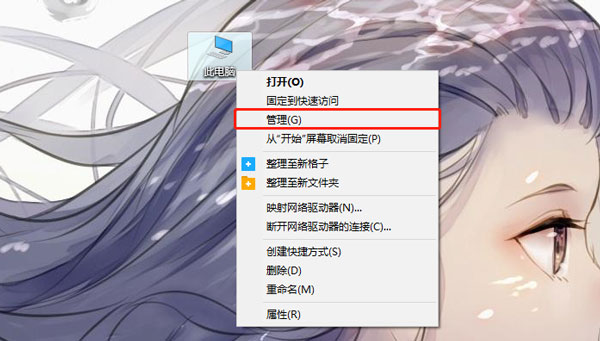
2、接下来在打开的Windows10的计算机管理窗口中,我们点击左侧边栏的“任务计划程序”菜单项。
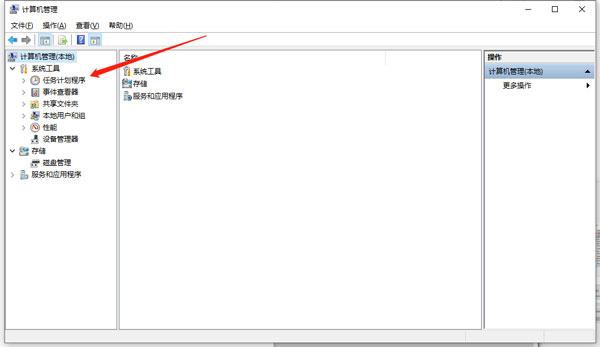
3、依次点击“任务计划程序库/Microsoft/Windows”菜单项。
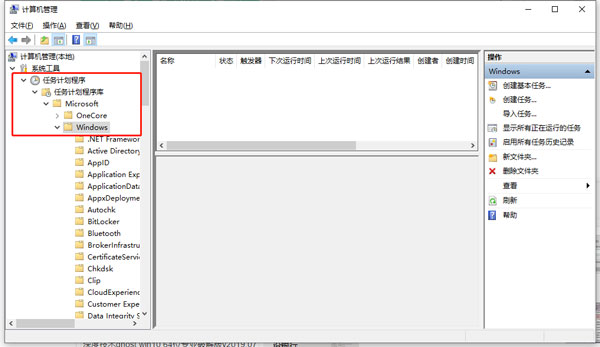
4、在展开的菜单中我们再找到一个TaskScheduler的菜单项。
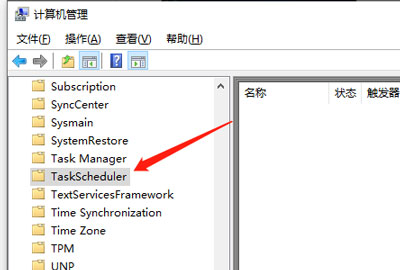
5、在右侧的窗口中找到“idle maintenance”设置项。
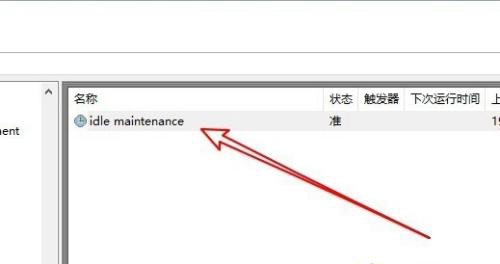
6、右键点击该设置项,在弹出菜单中选择“禁用”菜单项。这样我们就关闭了计划任务中的“自动维护”功能了。
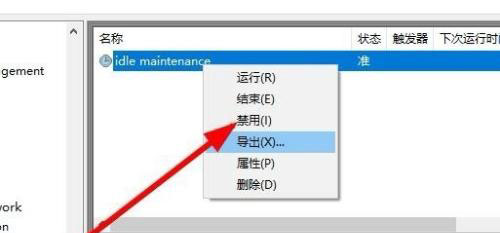
以上就是win10自动维护怎么关闭的全部内容了,希望以上内容对您有所帮助!
猜你喜欢
更多-
 win10系统本地组策略编辑器怎么打开?
win10系统本地组策略编辑器怎么打开?win10 2016-07-24
-
 win10无法开机提示"你的电脑未正确启动"怎么办?
win10无法开机提示"你的电脑未正确启动"怎么办?win10 2016-08-19
-
 Win10开机一直显示"正在准备自动修复"无法启动怎么办?
Win10开机一直显示"正在准备自动修复"无法启动怎么办?win10 2016-12-04
-
 win10Microsoft Store下载的文件在哪里
win10Microsoft Store下载的文件在哪里win10 2020-06-18
-
 Win10如何打开系统属性窗口有哪些方法
Win10如何打开系统属性窗口有哪些方法win10 2015-03-20
